

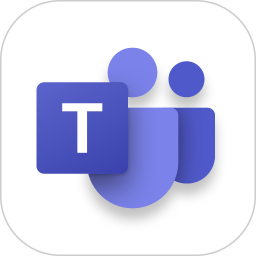
Teams是skype下线之后可以进行会议办公的软件,skype当前数据都将转至该平台,平台致力于为用户提供专业的在线会议服务,软件中拥有多种办公工具,Teams能够帮助用户更好进行协同办公,软件中将支持多人通话聊天,实时分享工作进展与任务,还可以帮助用户轻松加入会议,帮助用户能够轻松安排好会议日程,为用户带来更加高效的办公体验。
Teams将为企业用户提供更加高效的会议通话软件,帮助用户能够在线上更好进行交流对话,软件中将会为用户提供多种不同的会议模式,帮助用户能够更好与企业同事进行沟通,软件中将会为用户提供超多的功能服务,帮助用户能够从中获得更多的服务,让用户能够从中获得更加高的效率。
1、打开会议链接,选择在浏览器中加入,

2、在浏览器中打开后,点击加入会议,

3、继续选择加入会议(这种是以访客方式进入),你也可以选择登录后再加入会议,

4、输入你的昵称,然后选择加入会议,

5、等待连接完成后,就可以成功进入会议了,

6、在底部还可以设置设备声音、扬声器、音频等等。

1、打开teams官网,用户点击【注册】按钮。
2、然后用户点击填写自己的邮箱地址,设置自己的密码。
3、如果用户自己有Microsoft账号,可以直接使用Microsoft账号进行登录。
4、等待注册完成,打开软件进行登录使用就可以了。
1、打开 Teams 应用程序并登录。
2、在左侧菜单栏中,单击“日历”选项卡。
3、在日历上选择要安排会议的日期和时间。
4、单击“新建会议”按钮。
5、在弹出的窗口中,输入会议主题、参与者和会议日期和时间。
6、在会议窗口中,单击“添加呼叫”按钮,选择“语音呼叫”或“视频呼叫”。
7、确认设置并单击“发送”按钮。
8、会议邀请将发送给所有参与者。当会议开始时,单击“加入会议”按钮即可加入会议。
1、会议
共享屏幕、改变或模糊背景以及使用同框场景模式来让大家处于同一个虚拟空间。
2、通话
通过群组通话、语音邮件和呼叫转移等高级功能,在Teams中直接拨打和接听电话。
3、协作
使用Word、PowerPoint和Excel这样的应用,一起实时地轻松查找、共享和编辑文件。
4、聊天
分享你的想法,展现独特个性。在一对一聊天或群聊消息中发送GIF、贴图或表情。
1、通过实时文件编辑和共享轻松管理团队的项目
2、通过高清音频和视频进行面对面联系,并从几乎任何位置加入会议
3、进行私人或群组聊天,并在专用频道中与整个团队通信
4、提及单个团队成员或一次提及整个团队,以引起同事注意
5、通过保存重要对话和对通知进行自定义设置,将重心放在最重要的事情上
6、搜索聊天和团队对话以快速查找所需内容
7、从 Office 365 获得期望的企业级安全性和合规性
1、自定义通知使你能够掌握控制权,始终专心处理重要事宜;智能搜索可在聊天和团队对话中查找文档、电子表格和照片。
2、通过选择、上传或模糊背景,创建完美的虚拟设置。在共享背景下实现数字化参会,就像与其他所有人同在一个会议室一样。
3、实时共同创作文件。随时随地安全存储、访问、共享和协作处理文件。
4、通过行业领先的合规性产品/服务,满足法律法规和组织需求。让你的团队使用包含群聊、在线会议、通话和 Web 会议的同一网页。